Oracle für Linux-Tutorial
May 18, 2023 am 09:57 AMOracle-Datenbank ist ein sehr beliebtes relationales Datenbankverwaltungssystem, das zum Speichern, Verwalten und Verarbeiten großer Datenmengen verwendet werden kann und in Anwendungen auf Unternehmensebene weit verbreitet ist. Oracle Database bietet hohe Zuverlässigkeit, Sicherheit und Skalierbarkeit und ist daher für viele Unternehmen die Standarddatenbankoption.
In diesem Tutorial stellen wir vor, wie Sie die Oracle-Datenbank auf dem Linux-Betriebssystem installieren und konfigurieren und zeigen, wie Sie Datenbanken, Tabellen und Daten erstellen.
Schritt 1: Umgebung vorbereiten
Bevor Sie die Oracle-Datenbank installieren, müssen Sie zunächst sicherstellen, dass Ihre Umgebung die folgenden Anforderungen erfüllt:
- Linux-Betriebssystem: Oracle unterstützt viele Linux-Distributionen. In diesem Tutorial verwenden wir Oracle Linux Version 7.9.
- Linux-Benutzer bestätigen: Bestätigen Sie, dass Ihr Linux-Benutzer über ausreichende Berechtigungen verfügt, um die Oracle-Datenbank installieren und konfigurieren zu können.
-
Abhängigkeiten installieren: Bevor Sie Oracle Database installieren, müssen Sie die folgenden Abhängigkeiten installieren:
# yum install -y binutils.x86_64 compat-libcap1.x86_64 gcc.x86_64 gcc-c++.x86_64 glibc.i686 glibc.x86_64 glibc-devel.i686 glibc-devel.x86_64 ksh compat-libstdc++-33 libaio.i686 libaio.x86_64 libaio-devel.i686 libaio-devel.x86_64 libgcc.i686 libgcc.x86_64 libstdc++.i686 libstdc++.x86_64 libstdc++-devel.i686 libstdc++-devel.x86_64 libXi.i686 libXi.x86_64 libXtst.i686 libXtst.x86_64 make.x86_64 sysstat.x86_64
Nach dem Login kopieren
Sobald Ihre Umgebung bereit ist, können Sie mit der Installation und Konfiguration von Oracle Database fortfahren.
Schritt 2: Laden Sie die Oracle-Datenbank herunter und installieren Sie sie.
Das Installationsprogramm für die Oracle-Datenbank kann von der offiziellen Oracle-Website heruntergeladen werden. Bevor Sie das Programm herunterladen, müssen Sie sich auf der offiziellen Website anmelden, um den Download-Link zu erhalten.
Laden Sie das heruntergeladene Installationsprogramm auf Ihren Linux-Server hoch und entpacken Sie die Datei:
# unzip linuxx64_12201_database.zip
Nach dem Entpacken sehen Sie ein Verzeichnis mit dem Namen „Datenbank“. Gehen Sie in dieses Verzeichnis und führen Sie das Installationsprogramm aus:
# cd database # ./runInstaller
Das Installationsprogramm wird gestartet und das Fenster „Oracle Universal Installer“ wird angezeigt. Befolgen Sie diese Schritte, um die Installation zu starten:
- Stellen Sie die Sprache der Installationskonsole ein. Klicken Sie nach Auswahl Ihrer Sprache auf Weiter.
- Überprüfen Sie die Systemeinstellungen. Das Installationsprogramm überprüft die Systemeinstellungen, um sicherzustellen, dass alle erforderlichen Softwareprogramme und Konfigurationen ordnungsgemäß funktionieren. Klicken Sie nach Abschluss der Prüfung auf Weiter.
- Wählen Sie den Installationstyp. Wählen Sie „Datenbanksoftware installieren“ und klicken Sie auf „Weiter“.
- Produktsprache auswählen. Wählen Sie die zu installierende Produktsprache aus und klicken Sie auf Weiter.
- Wählen Sie den Installationsort. Wählen Sie den Speicherort aus, an dem Sie die Oracle-Datenbank installieren möchten, und klicken Sie auf Weiter.
- Überprüfen Sie die Installationsoptionen. Überprüfen Sie Ihre Installationsoptionen und klicken Sie auf Weiter.
- Fahren Sie mit der Installation fort. Klicken Sie auf „Installieren“, um den Installationsvorgang zu starten.
- Installation abgeschlossen. Warten Sie, bis das Installationsprogramm abgeschlossen ist, und klicken Sie dann auf „Fertig stellen“, um das Installationsprogramm zu beenden.
Schritt 3: Oracle-Datenbank konfigurieren
Nach der Installation der Oracle-Datenbank müssen Sie einige Konfigurationen einrichten, um sie verwenden zu können. Nachfolgend finden Sie einige allgemeine Konfigurationen und Einstellungen.
Oracle-Benutzer erstellen
Bevor Sie die Oracle-Datenbank verwenden, müssen Sie einen Oracle-Benutzer für die Verwaltung der Datenbank erstellen. Mit dem folgenden Befehl können Sie einen Benutzer namens „oracle“ erstellen:
# groupadd oinstall # groupadd dba # useradd -g oinstall -G dba oracle
Umgebungsvariablen festlegen
Sie müssen Umgebungsvariablen festlegen, damit die Shell den Speicherort der ausführbaren Oracle-Datei finden kann. Bearbeiten Sie die .bash_profile-Datei des Benutzers mit dem folgenden Befehl, um die Umgebungsvariablen festzulegen:
# su - oracle $ echo "export ORACLE_HOME=/u01/app/oracle/product/12.2.0/dbhome_1" >> .bash_profile $ echo "export PATH=$ORACLE_HOME/bin:$PATH" >> .bash_profile $ echo "export LD_LIBRARY_PATH=$ORACLE_HOME/lib:/lib:/usr/lib" >> .bash_profile $ source .bash_profile
Erstellen Sie einen Listener
Der Oracle-Listener ermöglicht einer Datenbankinstanz, Verbindungsanfragen von Clientanwendungen anzunehmen. Erstellen Sie mit dem folgenden Befehl einen Listener mit dem Namen „LISTENER“:
$ netca
Wählen Sie im Fenster „Oracle Net-Konfigurationsassistent“ „Listener-Konfiguration“ und klicken Sie auf „Weiter“, um die Standardeinstellungen zu übernehmen. Wählen Sie dann „Hinzufügen“, um einen neuen Listener zu konfigurieren . Ändern Sie den Namen des Listeners in „LISTENER“ und wählen Sie dann „Weiter“, um zur Abschlussoberfläche zu gelangen und den Vorgang direkt abzuschließen.
Datenbank erstellen
Erstellen Sie eine Datenbankinstanz mit dem Namen „orcl“ mit dem folgenden Befehl:
$ dbca
Wählen Sie im Fenster „Datenbankkonfigurationsassistent“ „Datenbank erstellen“ und klicken Sie auf „Weiter“. Wählen Sie die Option „Benutzerdefinierte Datenbankerstellung“ und klicken Sie auf „Weiter“. Geben Sie hier die folgenden Details ein:
- Datenbankkennung: ORCL
- Zeichensatz und Sprache: Wählen Sie den UTF8-Zeichensatz und die Sprache US-Englisch.
- Speicheroptionen: Wählen Sie „Dateisystem“ als Speichertyp und „/u01/app/oracle/oradata“ als Standardspeicherort.
- Admin-Optionen: Wählen Sie die Option „Neuen Admin-Benutzer erstellen“ und geben Sie Benutzernamen und Passwort ein.
Klicken Sie abschließend auf Weiter und überprüfen Sie Ihre Konfiguration im Fenster Datenbankkonfiguration. Klicken Sie anschließend auf „Fertig stellen“, um die Datenbank zu erstellen.
Schritt 4: Testen Sie die Datenbankverbindung
Nach Abschluss der Installation und Konfiguration der Oracle-Datenbank müssen Sie testen, ob die Datenbank ordnungsgemäß funktioniert und Clientverbindungen akzeptieren kann. Starten Sie die Oracle-Datenbank mit dem folgenden Befehl:
$ sqlplus / as sysdba
Dieser Befehl startet SQLPlus und stellt über die sysdba-Identität eine Verbindung zur laufenden Oracle-Instanz her. Wenn Sie sich an der SQLPlus-Eingabeaufforderung anmelden können, bedeutet dies, dass die Oracle-Datenbank erfolgreich installiert wurde und ausgeführt wird.
Jetzt können Sie versuchen, eine Oracle-Clientanwendung wie SQL Developer zu verwenden, um eine Verbindung zu Ihrer Oracle-Datenbank herzustellen und diese zum Verwalten Ihrer Daten zu verwenden.
Fazit
In diesem Tutorial haben wir behandelt, wie man die Oracle-Datenbank auf dem Linux-Betriebssystem installiert und konfiguriert. Außerdem haben wir gezeigt, wie man Datenbanken, Tabellen und Daten erstellt, und Datenbankverbindungen getestet. Oracle Database ist ein sehr leistungsfähiges und beliebtes Datenbankverwaltungssystem, mit dem große Datenmengen gespeichert, verwaltet und verarbeitet werden können. Wenn Sie erwägen, Oracle Database zur Verwaltung Ihrer Unternehmensanwendungsdaten zu verwenden, kann dieses Tutorial als guter Ausgangspunkt dienen.
Das obige ist der detaillierte Inhalt vonOracle für Linux-Tutorial. Für weitere Informationen folgen Sie bitte anderen verwandten Artikeln auf der PHP chinesischen Website!

Heißer Artikel

Hot-Tools-Tags

Heißer Artikel

Heiße Artikel -Tags

Notepad++7.3.1
Einfach zu bedienender und kostenloser Code-Editor

SublimeText3 chinesische Version
Chinesische Version, sehr einfach zu bedienen

Senden Sie Studio 13.0.1
Leistungsstarke integrierte PHP-Entwicklungsumgebung

Dreamweaver CS6
Visuelle Webentwicklungstools

SublimeText3 Mac-Version
Codebearbeitungssoftware auf Gottesniveau (SublimeText3)

Heiße Themen
 Wie verwende ich Cursor in PL/SQL, um mehrere Datenzeilen zu verarbeiten?
Mar 13, 2025 pm 01:16 PM
Wie verwende ich Cursor in PL/SQL, um mehrere Datenzeilen zu verarbeiten?
Mar 13, 2025 pm 01:16 PM
Wie verwende ich Cursor in PL/SQL, um mehrere Datenzeilen zu verarbeiten?
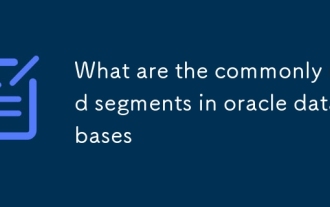 Was sind die häufig verwendeten Segmente in Oracle -Datenbanken?
Mar 04, 2025 pm 06:08 PM
Was sind die häufig verwendeten Segmente in Oracle -Datenbanken?
Mar 04, 2025 pm 06:08 PM
Was sind die häufig verwendeten Segmente in Oracle -Datenbanken?
 Was sind die Tools für Leistungstests für Oracle -Datenbanken?
Mar 04, 2025 pm 06:11 PM
Was sind die Tools für Leistungstests für Oracle -Datenbanken?
Mar 04, 2025 pm 06:11 PM
Was sind die Tools für Leistungstests für Oracle -Datenbanken?
 Was sind die Oracle Database Installation Client -Tools?
Mar 04, 2025 pm 06:09 PM
Was sind die Oracle Database Installation Client -Tools?
Mar 04, 2025 pm 06:09 PM
Was sind die Oracle Database Installation Client -Tools?
 So laden Sie die Oracle -Datenbank herunter
Mar 04, 2025 pm 06:07 PM
So laden Sie die Oracle -Datenbank herunter
Mar 04, 2025 pm 06:07 PM
So laden Sie die Oracle -Datenbank herunter
 Welche Standard -Tablespaces bietet die Oracle -Datenbank?
Mar 04, 2025 pm 06:10 PM
Welche Standard -Tablespaces bietet die Oracle -Datenbank?
Mar 04, 2025 pm 06:10 PM
Welche Standard -Tablespaces bietet die Oracle -Datenbank?
 Wie erstelle ich Benutzer und Rollen in Oracle?
Mar 17, 2025 pm 06:41 PM
Wie erstelle ich Benutzer und Rollen in Oracle?
Mar 17, 2025 pm 06:41 PM
Wie erstelle ich Benutzer und Rollen in Oracle?
 Wie verwende ich Oracle -Datenmaskierung und -sensabschlüsselung, um sensible Daten zu schützen?
Mar 13, 2025 pm 01:19 PM
Wie verwende ich Oracle -Datenmaskierung und -sensabschlüsselung, um sensible Daten zu schützen?
Mar 13, 2025 pm 01:19 PM
Wie verwende ich Oracle -Datenmaskierung und -sensabschlüsselung, um sensible Daten zu schützen?







